8 façons de réparer Apple Music Search ne fonctionne pas sur iPhone
Divers / / April 05, 2023
Apple Music a récemment gagné en popularité grâce à des fonctionnalités telles que l'audio spatial, karaoké "chanter", etc. Cependant, l'interface semble parfois lente et boguée. Celui que nous avons rencontré récemment nous a empêché de trouver la chanson. Si vous rencontrez le problème de la recherche Apple Music qui ne fonctionne pas aussi, lisez la suite.
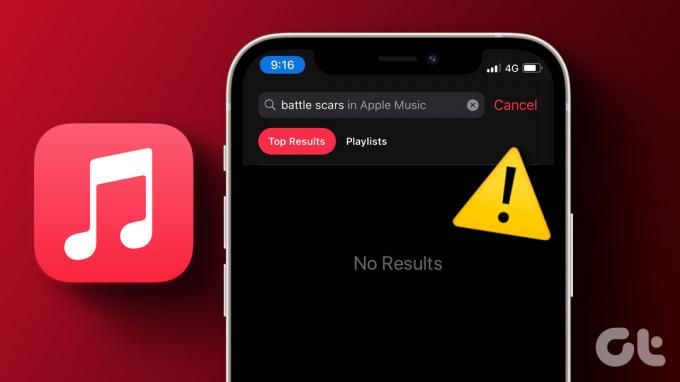
Le problème particulier qui affecte la fonction de recherche peut ne pas vous permettre de trouver la musique de votre choix, malgré l'utilisation d'un abonnement actif avec une bonne connexion Internet.
Il finira par afficher "Aucun résultat", vous invitant à croire que la chanson a peut-être été supprimée de la plate-forme. Cependant, ce n'est pas le cas. Plongeons-nous et comprenons comment le résoudre ainsi que les raisons du problème.
Pourquoi la recherche ne fonctionne-t-elle pas sur Apple Music
La fonction de recherche sur Apple Music peut être affectée pour les raisons suivantes :
- Manque d'une bonne connexion internet.
- Apple Music peut être confronté à des temps d'arrêt.
- Application obsolète.
- Insectes.
La recherche Apple Music peut ne pas fonctionner pour l'une des raisons ci-dessus ou une combinaison de celles-ci. Il est en effet difficile de déterminer d'où vient le problème. Mais ce qui ne l'est pas, ce sont les méthodes pour y remédier. Allons-y et réglons le problème alors.
Comment réparer si vous ne pouvez pas rechercher sur Apple Music
Avant de résoudre le problème, éliminons une erreur qui pourrait être notre erreur - qui est notre mot-clé de recherche peut avoir une erreur typographique. Si Apple Music ne renvoie pas de résultats, il est préférable de vérifier si votre entrée est correcte.
Cependant, si vous êtes sûr d'avoir saisi la bonne orthographe et que vous ne parvenez toujours pas à parcourir Apple Music à l'aide de la fonction de recherche, suivez les correctifs ci-dessous.
1. Vérifiez la connexion réseau
Étant donné qu'Apple Music n'est pas en mesure de rechercher de la musique dans la bibliothèque hébergée sur le serveur, vous devez vérifier si une connexion Internet lente ou peu fiable sur votre iPhone en est la cause.
Assurez-vous donc que vous utilisez un réseau cellulaire avec un forfait actif ou un réseau Wi-Fi haut débit avec une bonne puissance de signal.

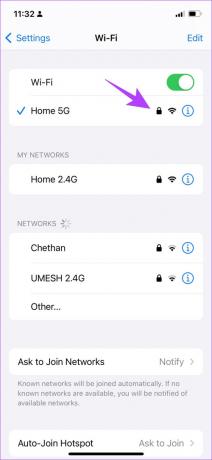
2. Vérifier l'état du système Apple Music
Si les serveurs d'Apple Music sont en panne, il est possible que la lecture de musique soit également affectée et que vous ne puissiez pas rechercher de chansons sur Apple Music.
Cependant, vous pouvez vérifier le état du système des services Apple pour voir si Apple Music est affecté ou non. Si le point à côté d'Apple Music est vert, cela fonctionne bien, vous pouvez donc passer aux correctifs suivants. Mais si ce n'est pas le cas, vous devrez attendre qu'Apple résolve le problème.

3. Redémarrez l'iPhone
Le redémarrage de l'iPhone actualise tous les services exécutés sur iOS et vous permet de démarrer une nouvelle session.
Ceci est connu pour résoudre de nombreux problèmes liés aux logiciels et a certainement de bonnes chances de résoudre également le problème de recherche Apple Music qui ne fonctionne pas. Voici comment vous pouvez redémarrer votre iPhone.
Étape 1: Tout d'abord, éteignez votre appareil.
- Sur iPhone X et supérieur: Appuyez et maintenez le volume vers le bas et le bouton latéral.
- Sur iPhone SE 2e ou 3e génération, séries 7 et 8: Appuyez sur le bouton latéral et maintenez-le enfoncé.
- Sur iPhone SE 1re génération, 5s, 5c ou 5: Maintenez le bouton d'alimentation en haut.

Étape 2: Faites glisser le curseur d'alimentation pour éteindre l'appareil.
Étape 3: Ensuite, allumez votre appareil en appuyant longuement sur le bouton d'alimentation de votre iPhone.
Si cela ne résout pas le problème, vous pouvez essayer de redémarrer l'application Apple Music sur votre iPhone.
4. Redémarrez Apple Music
Le redémarrage d'Apple Music arrête tous ses services et les redémarre une fois l'application rouverte. Puisqu'il actualise essentiellement l'application, il y a de fortes chances qu'il puisse vous aider à vous débarrasser du problème de recherche qui ne fonctionne pas sur Apple Music.
Étape 1: Balayez vers le haut depuis le bas de votre écran d'accueil pour lancer le sélecteur d'application sur iPhone.
Note: Si vous utilisez un iPhone avec un bouton d'accueil, appuyez deux fois dessus.
Étape 2: Balayez vers le haut pour quitter l'application Apple Music.
Étape 3: Relancez l'application Apple Music depuis votre écran d'accueil.
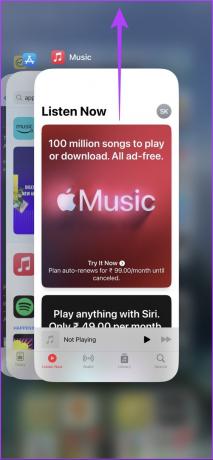

Si cela ne fonctionne pas, vous pouvez essayer de mettre à jour votre iPhone. Voici comment procéder.
5. Mettre à jour l'iPhone
Si un bogue répandu affecte la fonction de recherche sur Apple Music, les développeurs s'en occuperont et, comme Apple Music est une application système, les problèmes seront probablement résolus dans une mise à jour iOS. Par conséquent, surveillez les mises à jour logicielles de votre iPhone.
Étape 1: Ouvrez l'application Paramètres.
Étape 2: Tapez sur Général.


Étape 3: Appuyez sur Mises à jour logicielles et vérifiez si une mise à jour est disponible. Si oui, vous trouverez les options nécessaires pour télécharger et installer la mise à jour.

Si la mise à jour de votre iPhone ne résout pas le problème, vous pouvez essayer de réinstaller Apple Music.
6. Réinstaller Apple Music
Apple Music est l'une de ces applications système que vous pouvez désinstaller et réinstaller si nécessaire sur l'App Store. Puisqu'il supprime l'application et toutes ses données stockées, cela peut vous aider à vous débarrasser du problème. Voici comment vous pouvez réinstaller Apple Music.
Étape 1: Appuyez longuement sur l'icône Apple Music.
Étape 2: Appuyez sur Supprimer l'application.
Étape 3: Appuyez sur Supprimer l'application pour désinstaller l'application.


Étape 4: Maintenant, utilisez le lien ci-dessous pour télécharger Apple Music depuis l'App Store sur votre iPhone.
Télécharger Apple Musique
Si cela ne fonctionne pas non plus, vérifiez si Apple Music a accès aux données mobiles.
7. Activer l'accès aux données cellulaires à Apple Music
Si Apple Music ne recherche pas en utilisant uniquement les données mobiles, vérifiez si vous avez activé l'accès à Internet pour cela en premier lieu. Si ce n'est pas le cas, vous devez fournir un accès aux données mobiles, et voici comment procéder.
Étape 1: Ouvrez l'application Paramètres.
Étape 2: Appuyez sur Données mobiles.


Étape 3: Faites défiler vers le bas pour trouver Musique et assurez-vous d'activer la bascule pour la même chose.
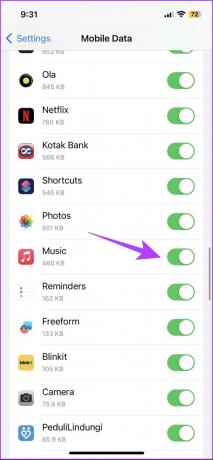
Cependant, si cela ne fonctionne pas trop, vous pouvez essayer de réinitialiser les paramètres réseau de votre iPhone.
8. Réinitialiser les réglages réseau
Réinitialisation des paramètres réseau réinitialisera toutes les configurations liées au réseau sur votre iPhone et établira une nouvelle connexion. Il y a de fortes chances que la fonction de recherche sur Apple Music fonctionne comme d'habitude après cela.
Note: Cette option supprime les mots de passe Wi-Fi de votre iPhone et des autres configurations réseau. Alors, enregistrez les mots de passe Wi-Fi avant de passer aux étapes.
Étape 1: Ouvrez l'application Paramètres et appuyez sur Général.


Étape 2: Appuyez sur "Transférer et réinitialiser".
Étape 3: Sélectionnez Réinitialiser.


Étape 4: Appuyez sur "Réinitialiser les paramètres réseau".
Étape 5: Suivez les instructions à l'écran pour terminer le processus.

C'est tout ce que vous devez faire pour corriger la fonction de recherche sur Apple Music. Cependant, si vous avez d'autres questions, consultez la section FAQ ci-dessous.
FAQ sur Apple Music Search ne fonctionne pas
Oui, si les listes de lecture sont publiques, vous pouvez les trouver dans Apple Music.
Oui, vous pouvez utiliser la fonction de recherche pour trouver vos chansons téléchargées lorsque vous utilisez Apple Music en mode hors ligne.
Non. Apple Music passe à côté de certaines chansons pour lesquelles il n'a pas conclu d'accord avec la maison de disques ou l'artiste.
Vous pouvez utiliser la barre de recherche pour saisir le nom du profil dans Apple Music.
Trouvez vos chansons préférées
Nous espérons que cet article vous a aidé à résoudre le problème. C'est assez gênant si vous êtes à une fête et que vous êtes chargé de jouer de la musique et qu'Apple Music vous abandonne. De plus, les utilisateurs d'Android attendent l'occasion de donner du fil à retordre aux utilisateurs d'iPhone - alors épargnez-vous de tout cela et gardez cet article à portée de main !
Dernière mise à jour le 28 mars 2023
L'article ci-dessus peut contenir des liens d'affiliation qui aident à soutenir Guiding Tech. Cependant, cela n'affecte pas notre intégrité éditoriale. Le contenu reste impartial et authentique.



